Adobe Illustrator: Guía Para Principiantes

En este artículo aprenderemos a usar Adobe Illustrador y sus poderosas herramientas para que des vida a tus creaciones. Descubre detalles y texturas. ¡Te invito a que lo recorramos juntos!
INTRODUCCIÓN: ILLUSTRATOR
Con sus poderosas herramientas y su versatilidad, Illustrator ofrece una plataforma ideal para dar vida a ilustraciones ricas en detalles y texturas.
Ya seas un aficionado entusiasta o un artista experimentado, esta guía te llevará a través de cada paso del proceso de creación, ayudándote a dominar las sutilezas de este software versátil.
Desde técnicas de dibujo básicas hasta trucos avanzados, aprenderás a usar las herramientas de dibujo, a gestionar las capas, a manipular las formas y a aplicar colores para dar vida a tu propia obra maestra digital.
Prepárate para explorar el sinfín de posibilidades creativas que ofrece Illustrator y descubre cómo cada trazo puede contribuir a la creación de una ilustración verdaderamente cautivadora.
Sigue cada paso con atención y deja volar tu imaginación para crear una taza de café que parezca lista para ser disfrutada. ¡Estamos ansiosos por acompañarte en esta enriquecedora aventura artística!
PREPARACIÓN DEL LIENZO
Adobe Illustrator es un software potente para crear imágenes impactantes. En este tutorial, aprenderás a usar sus herramientas de dibujo para crear tu propia taza de café realista. ¡Sigue estos pasos y deja que tu creatividad brille!".
¡Diviértete mucho!
Empezamos un nuevo documento :
- Abre Adobe Illustrator y haz clic en "Archivo".
- Selecciona "Nuevo" en el menú.
- Elige "Móvil" para las dimensiones correctas de un fondo de pantalla móvil.
- Ajusta el ancho y el alto según las dimensiones del fondo de pantalla.
- Elige si deseas que sea vertical y horizontal.
- Si es necesario, cambia otros parámetros como la resolución o los colores.
Una vez que todo esté listo, haz clic en "Crear" para empezar a dibujar tu taza de café sobre un fondo de pantalla adecuado para teléfonos móviles.
CAPAS Y GESTIÓN
Nombrar tus capas de forma clara, para saber fácilmente qué contienen, es primordial cuando empiezas con Illustrator. Esto te dará las herramientas correctas desde el principio.
Organiza tus capas en un orden lógico, coloca los elementos del fondo en la parte inferior y los del primer plano en la parte superior para que todo esté bien ordenado.
Si no quieres cambiar algo, bloquea la capa para evitar modificarla por error.
Para controlar lo que visualizas, activa o desactiva el icono del ojo junto a las capas. Así podrás mostrar u ocultar elementos según lo necesites durante tu trabajo.
En las primeras etapas, no dudes en tomar el tiempo suficiente para que te familiarices con la interfaz de Illustrator, crear un lienzo y dominar la gestión de capas para una organización eficaz del trabajo.
Ahora entramos en el corazón del proceso de creación de nuestra taza de café. Empieza por esbozar los contornos delicados de la taza utilizando la herramienta "Pluma", añadiendo detalles como el asa, cuidadosamente, utilizando la herramienta de "Forma".
Finalmente, puedes dar vida a la ilustración aplicando los colores básicos, lo que dará lugar a una representación realista y cautivadora de una taza de café.
No dudes en seguir de cerca los siguientes pasos para crear con éxito tu propia ilustración de taza de café en Adobe Illustrator.
DIBUJAR UNA TAZA DE CAFÉ PASO A PASO EN ADOBE ILLUSTRATOR
¡Añade el color que desees al fondo de tu dibujo!
Utiliza la herramienta "Forma" para crear tres elipses que crearán la base de nuestra taza de café. Esta herramienta es perfecta para dibujar formas simples como elipses, rectángulos o polígonos, y es ideal para esbozar los contornos de tu dibujo.
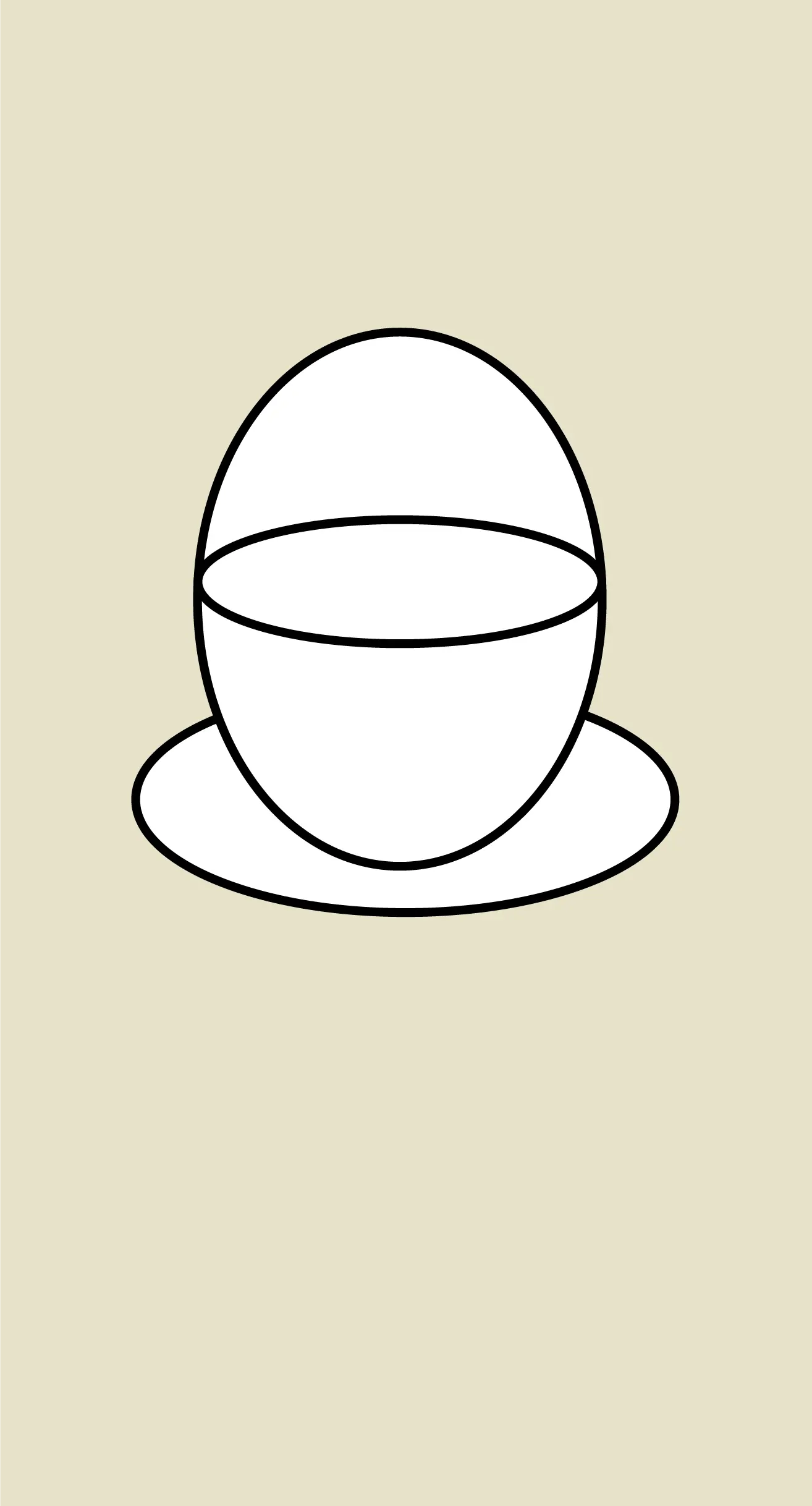
Utiliza la herramienta "Buscatrazos" para dividir las tres elipses y combínalas si es necesario para obtener la forma final de la taza. Esta herramienta es poderosa y te permite fusionar, intersectar, sustraer y excluir formas de manera precisa. Puedes crear formas complejas y únicas para tus diseños.
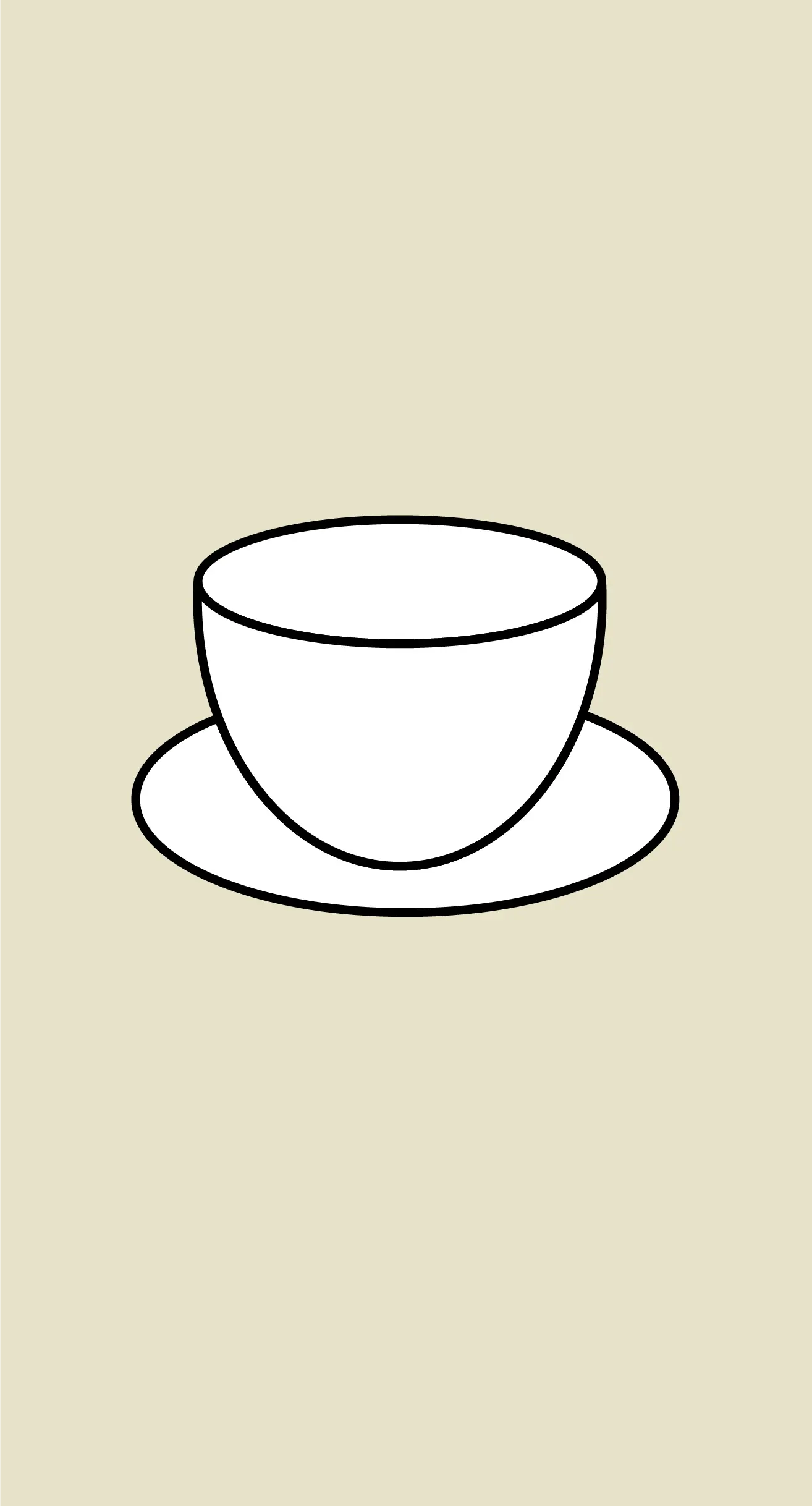
Utiliza la herramienta "Pluma" para dibujar la forma del mango de la taza. Esta herramienta te permite crear formas personalizadas agregando puntos de anclaje y curvas. Puedes ajustar estos puntos de anclaje para obtener líneas fluidas y precisas, lo que la convierte en la herramienta ideal para crear formas complejas y detalladas según tus necesidades.

Una vez que hayas seleccionado el boceto de tu dibujo, utiliza la barra de control para ajustar el tamaño de las líneas y la forma de los contornos. La barra de control te permite modificar estos parámetros individualmente y perfeccionar uno por uno los detalles de las líneas de tu dibujo según tus preferencias. Añade detalles precisos y refine la ilustraicón de acuerdo a tus preferencias artísticas.

AGREGAR DETALLES
Dibuja el café en la taza añadiendo dos elipses de color oscuro y claro para representar el líquido.

Utiliza la herramienta "Buscatrazos" para restar las dos formas y eliminar el elemento que ya no se usará en tu dibujo.

Dibuja algunas líneas curvas usando la herramienta "Pluma" para dar un efecto de volumen a tu taza.

Selecciona las líneas curvas, luego utiliza la barra de control para ajustar las formas de estas, tal como lo hiciste para la base de la taza. Trata de obtener un ajuste realista modificando los parámetros de las líneas con la barra de control.

Agrega líneas curvas, como serpientes, para dar un efecto realista al humo. Usa la barra de control para ajustar su grosor y tamaño.

Para dar volumen y profundidad a nuestro dibujo de taza de café, vamos a añadir algunos detalles sutiles. Utiliza la herramienta "Pluma" para dibujar líneas curvas a lo largo de los bordes de la taza, ajustando los puntos de anclaje para conseguir lados puntiagudos y así añadir una dimensión realista a la ilustración.
Este paso nos permitirá crear sombras y reflejos sutiles, lo que añadirá vida a la taza de café y le dará un aspecto tridimensional.
AGREGAR COLORES
Dibuja una elipse debajo de tu dibujo con un color más oscuro que el fondo para representar la sombra de tu taza.

Utiliza la herramienta "Pluma" para dibujar una forma basada en líneas que le dará volumen a tu taza. Utiliza el mismo color que la sombra dibujada anteriormente para asegurar la coherencia.

Este paso le dará a tu taza de café un aspecto más realista, simulando los efectos de luz y sombra en su superficie.
FINALIZACIÓN Y AJUSTES
Dibuja formas blancas sobre el líquido para simular la presencia de leche.

Dibuja elipses en varios lugares para decorar la escena.

Revisa todos los elementos de tu ilustración, asegurándote de que los colores, las sombras y los reflejos estén bien equilibrados y sean coherentes con el aspecto realista que buscas.
Realiza los ajustes necesarios para armonizar los tonos y los contrastes, enfocándote en áreas clave como las sombras, los reflejos y los puntos luminosos, para obtener un efecto visual óptimo.
Revisa las proporciones y las líneas de tu taza de café para asegurarte de que la forma general sea armoniosa y equilibrada, yhaz las correcciones necesarias si algo parece desequilibrado o desproporcionado.
Una vez que estés satisfecho con tu ilustración final, guarda tu trabajo y expórtalo en un formato adecuado para su uso previsto, asegurándote de mantener la alta calidad de la imagen y todos los detalles cuidadosamente añadidos.
EXPORTACIÓN DE LA ILUSTRACIÓN
Para exportar tu ilustración finalizada de la taza de café, sigue estos simples pasos:
Haz clic en la opción "Archivo" en la barra de menú superior de Illustrator.
Selecciona la opción "Exportar" en el menú desplegable.
Elige el formato de archivo deseado para tu ilustración (JPEG, PNG o SVG), según tus necesidades específicas.
Especifica la carpeta de destino donde deseas guardar tu archivo y asígnale un nombre apropiado para facilitar su identificación en el futuro.
Verifica los parámetros de exportación para asegurarte de que la resolución y la calidad de la imagen sean adecuadas para su uso previsto.
Finalmente, haz clic en "Exportar" para guardar tu ilustración en el formato seleccionado, asegurándote de mantener la alta calidad de la imagen y todos los detalles cuidadosamente agregados durante todo el proceso de creación.
Ilustrador y redactor: Nathan


Gracias por este tutorial detallado sobre el dibujo en Adobe Illustrator